Hoe u uw Apple Watch-back-ups kunt vinden en verwijderen
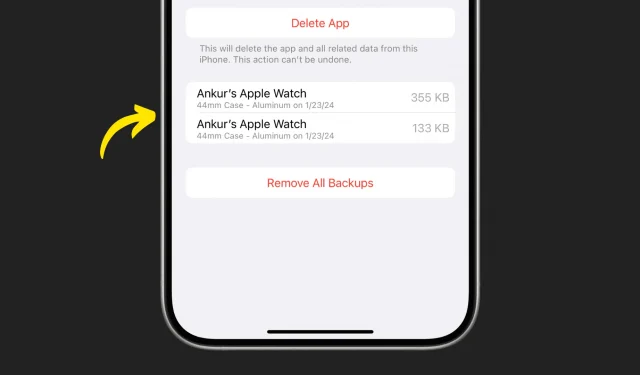
In deze tutorial laten we zien hoe u kunt zien waar uw Apple Watch-back-ups zijn opgeslagen en hoe u ze kunt verwijderen als u ze niet langer op uw iPhone wilt hebben.
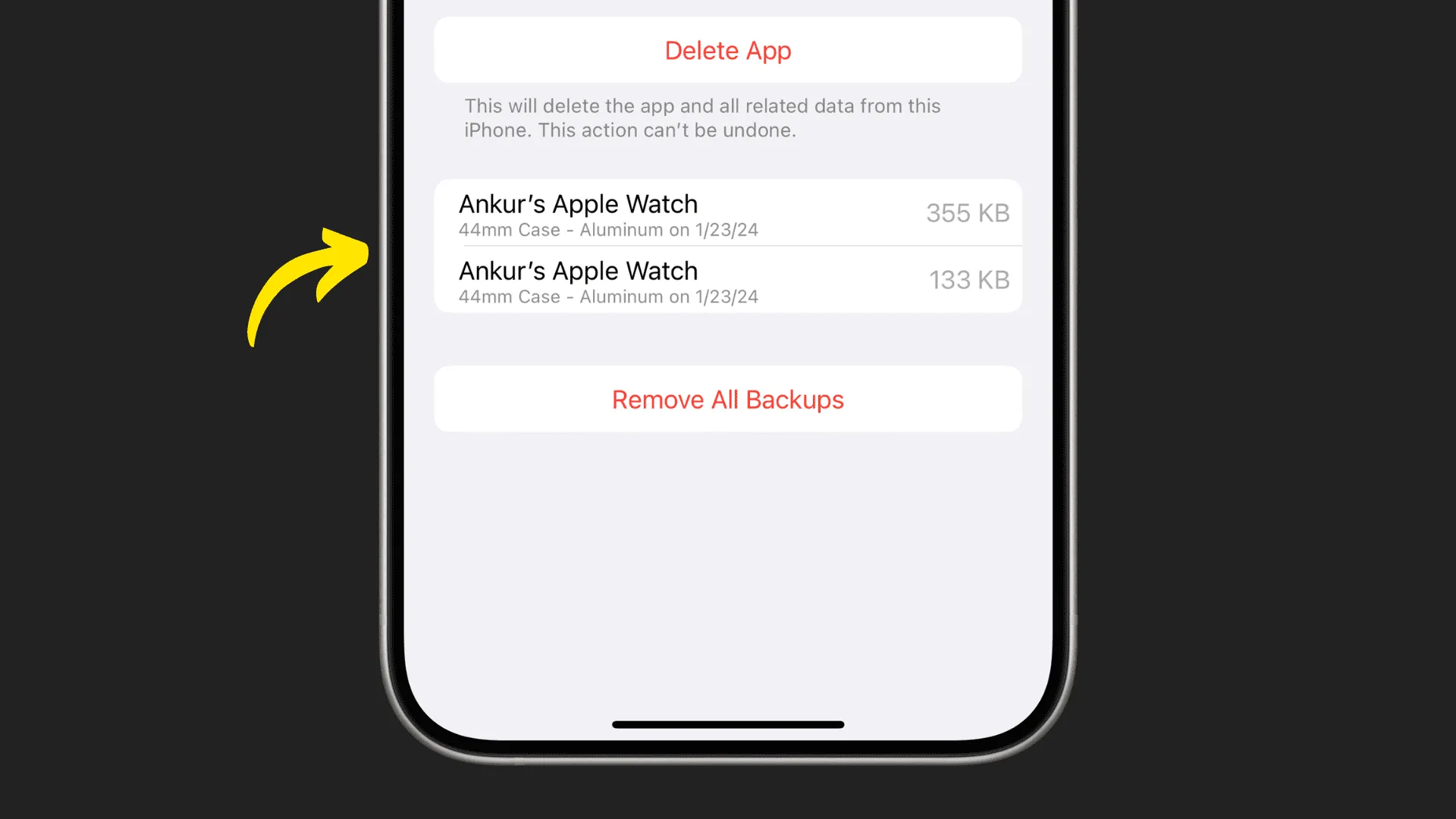
Over back-ups van Apple Watch
Uw Apple Watch maakt voortdurend een back-up van zijn gegevens op uw iPhone wanneer beide in de buurt zijn. Stel je bijvoorbeeld voor dat je gaat hardlopen en je iPhone achterlaat. Wanneer u nu terugkomt, worden uw hardloopgegevens automatisch gesynchroniseerd met uw iPhone en kunt u deze bekijken in de iOS Fitness- en Gezondheid-apps. Op dezelfde manier, als u een screenshot maakt op uw Apple Watch , wordt deze automatisch weergegeven in de Foto’s-app van uw iPhone.
Als u bovendien een back-up van uw iPhone maakt naar iCloud of uw computer , bevat de telefoonback-up ook uw Apple Watch-gegevens. Dus als u die iPhone-back-up herstelt, krijgt u ook uw Apple Watch-gegevens terug.
Wanneer u uw Apple Watch echter loskoppelt van uw iPhone , wordt er een volledige back-up gemaakt voor uw Watch en opgeslagen op uw iPhone. U kunt dit back-upbestand tijdens de installatie op hetzelfde horloge of op een nieuw horloge (zelfs een ander model) herstellen.
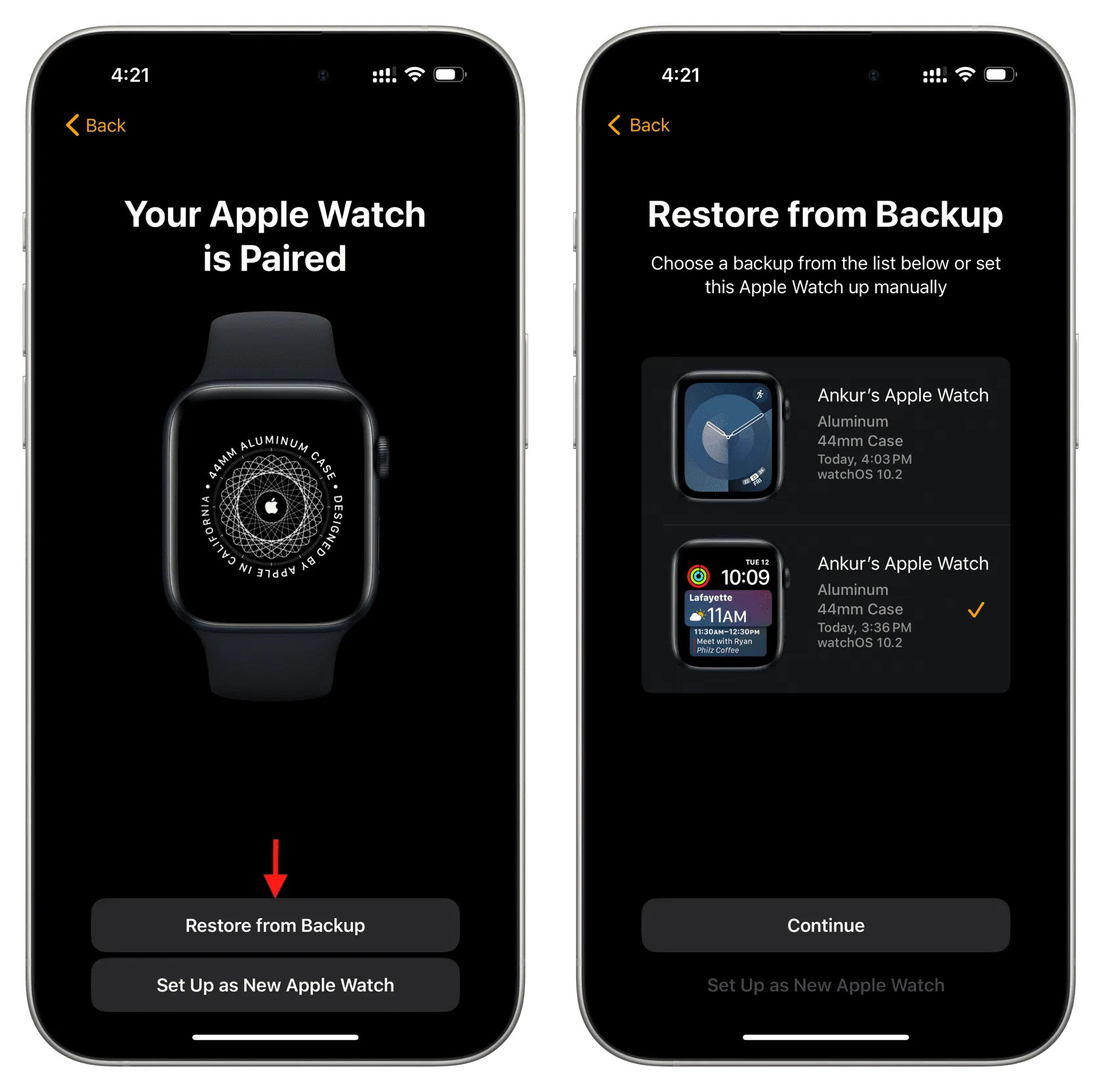
In onze speciale tutorial leest u wat er in een Apple Watch-reservekopiebestand zit en hoe u er een maakt .
Bekijk waar uw Apple Watch-reservekopieën zich bevinden
Volg deze stappen om de back-upbestanden voor uw Apple Watch te bekijken, op voorwaarde dat u er een hebt gemaakt door het horloge van de iPhone te ontkoppelen.
- Open de app Instellingen op de begeleidende iPhone.
- Tik op Algemeen > iPhone-opslag .
- Ga door de lijst en je ziet een optie genaamd Watch . Tik het.
- Je ziet hier de Apple Watch-back-up.
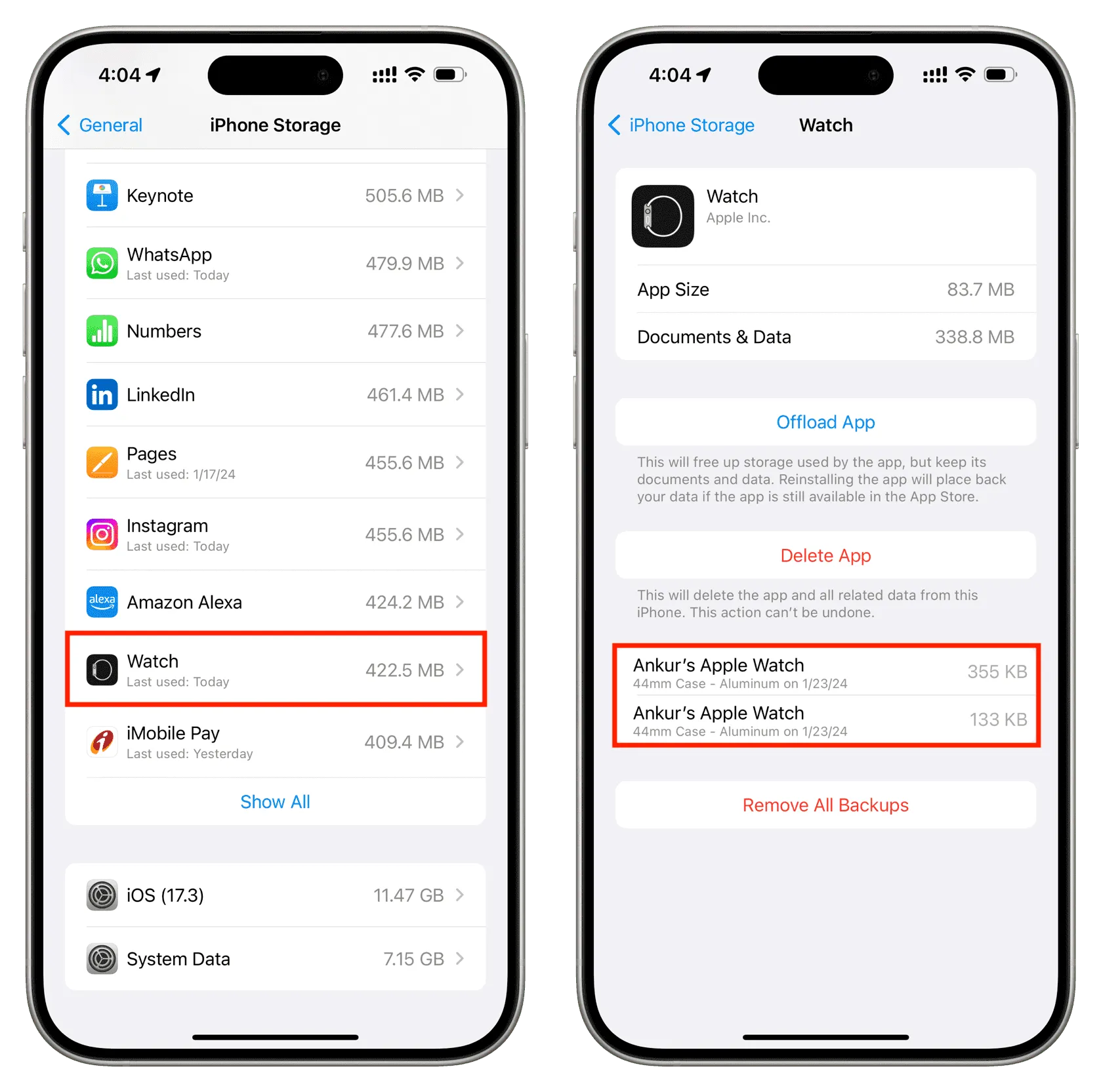
Verwijder uw Apple Watch-reservekopieën
Tenzij u muziek en foto’s synchroniseert met uw Apple Watch , nemen die back-ups meestal niet veel ruimte in beslag. Normaal gesproken neemt een Apple Watch-back-up een paar honderd kilobytes op een apparaat in beslag. Het is verwaarloosbaar, maar voor nette freaks zoals ik is dat misschien nog steeds te veel, en we zullen je laten zien hoe je ze kunt verwijderen.
Ik heb onlangs mijn Apple Watch meerdere keren achter elkaar hersteld, waardoor er meerdere back-ups zijn gemaakt. Deze back-ups bevatten grofweg dezelfde gegevens en zijn dus redundant en onnodig. Ik zou ze heel goed intact kunnen laten, maar waarom zou je spullen bewaren die je niet nodig hebt en die ook voor verwarring kunnen zorgen?
- Ga naar de app iPhone-instellingen .
- Van daaruit navigeert u naar Algemeen > iPhone-opslag en selecteert u Bekijken in de lijst met items.
- Veeg naar links over een back-up en tik op Verwijderen .
- U kunt ook op Alle back-ups verwijderen tikken en bevestigen door op Nu verwijderen te tikken om alle back-ups in één keer te verwijderen.
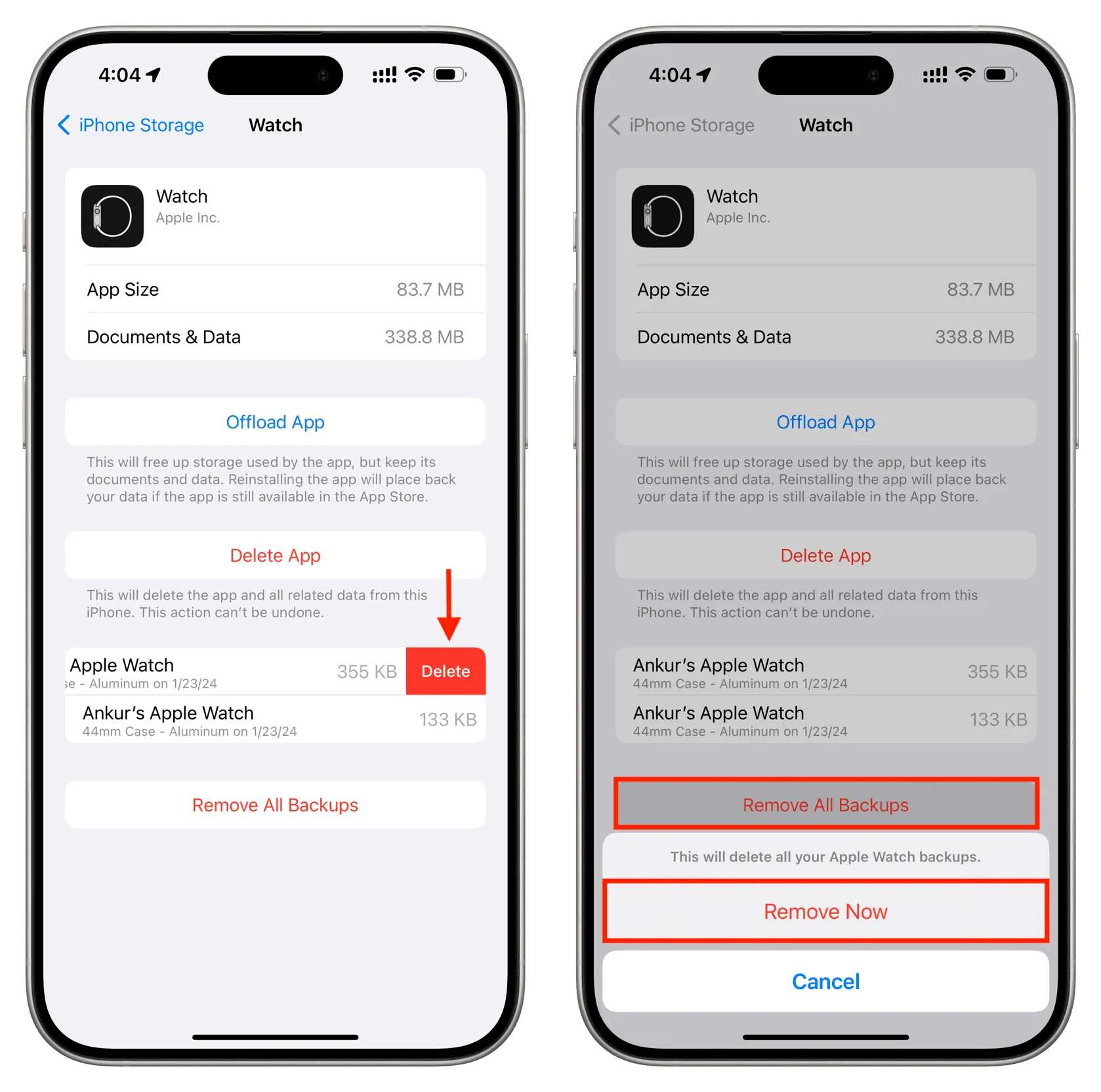
Bekijk het volgende:
Geef een reactie